4-6: Цвета |
Часть 4: ДИСПЛЕЙ
4-6: Цвета |
Субкоманды команды Color Options меню Windows управляют появлением индивидуальных слоев в окне редактирования. Прежде, чем пояснять действие этих команд, полезно будет понять различие между перекрывающимися и не перекрывающимися (overlappable и nonoverlappable) слоями в Electric.
На цветных дисплеях до пяти слоев могут перекрываться, означая, что когда они перекрывают один другой, возможно видеть их все. Обычно, наиболее общим использованием слоев является перекрывающееся, поскольку это и быстрее рисуется и яснее воспринимается. Оставшиеся слои в технологии – не перекрывающиеся, что означает, при черчении они полностью закрывают все, что ниже. Эти слои обычно имеют штриховой шаблон, так что они не покрывают все кусочки. Таким образом, не перекрывающиеся слои могут комбинироваться без помех отображению. Поскольку штриховой шаблон медленнее прорисовывается, и поскольку не перекрывающийся цвет незаметен, меньше общих слоев вычерчивается в этом стиле. При редактировании цветов не перекрывающиеся слои имеют только один цвет, несмотря на то, что перекрывающиеся слои имеют до 16 различных цветов, с учетом их взаимодействия с другими перекрывающимися слоями.
Первая субкоманда Color Options - это Edit Colors..., которая представляет диалог смешивания цветов. В верхнем правом углу есть семь клавиш выбора палитры, которыми выбирается множество цветов для редактирования. Выбор - это "Primaries", "Specials" или любые из пяти перекрывающихся слоев (в MOSIS CMOS, технологии по умолчанию, эти слои - Metal-1, Polysilicon-1, P-Active, Metal-2 и Metal-3).
Каждая палитра изменяется 16 цветными клавишами внизу диалога. Палитра "Primaries" позволяет вам редактировать перекрывающиеся слои и все комбинации двух перекрывающихся слоев. Палитры индивидуальных слоев помещают все 16 комбинаций этого перекрывающегося слоя в цветные клавиши. Когда выбирается палитра "Specials", вы можете редактировать специальные цвета, такие как фон, сетка, подсвечивание и т.д.
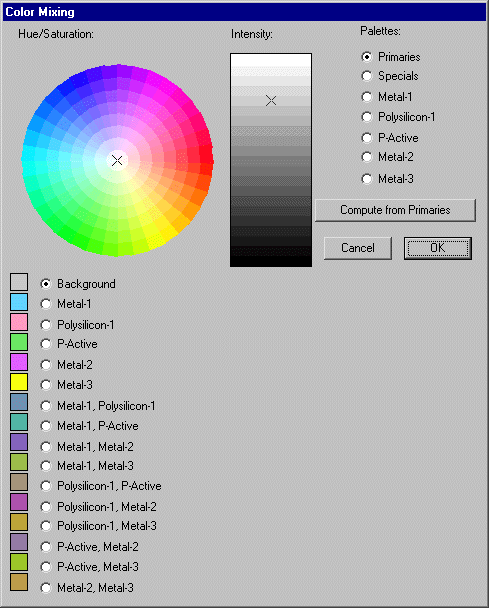
Для редактирования цветов выберите набор с помощью клавиш выбора палитры и затем выберите частную клавишу цвета. В верхней части есть палитра смешивания: круг оттенок/насыщенность и ползунок интенсивности. Щелчком по области оттенок/интенсивность/насыщенность окрашивается текущая цветовая клавиша.
Когда меняется цвет фона, заметьте,что он должен контрастировать с обоими цветами - подсветки и инверсии подсветки (инверсия по умолчанию установлена в черный цвет).
Клавиша "Compute from Primaries" помогает в решении скучной задачи определения всех комбинаций перекрывающихся цветов. Поскольку есть 5 перекрывающихся слоев, необходимо определить 32 разных комбинации этих цветов. Вместо этого вы можете просто выбрать 5 перекрывающихся цветов и цвет фона, а затем использовать эту клавишу для вычисления оставшихся 26 комбинаций.
|
Другая команда для манипуляций с цветом - это Highlight Layer..., которая позволяет вам высветить только один слой. Команда изменяет цвета так, что все другие слои гаснут (реально уменьшается до 20% насыщенность). Выделенный слой таким образом подсвечивается на дисплее. Выберите клавишу "None", чтобы восстановить цвета по умолчанию. Эта команда работает по вашему щелчку в диалоге, так что вы можете легко увидеть предварительный вид цепи, один слой за раз. Механизм работает только с перекрывающимися слоями. |
|
Завершающие цветовые субкоманды - это Restore Default Colors, которая сбрасывает все цвета к установкам по умолчанию для текущей технологии, Black Background Colors, которая сбрасывает все цвета к установкам по умолчанию для текущей технологии, но с черным фоном, и White Background Colors, которая сбрасывает все цвета к установкам по умолчанию для текущей технологии, но с белым фоном.
|
Помимо редактирования цветов, также возможно назначить их слоям и редактировать каждый штриховой шаблон слоев. Команда Layer Display Options... меню Windows дает вам эту возможность. Хотя многие слои рисуются со сплошными цветами на цветном дисплее, они все имеют шаблоны, которые используются для вывода твердой копии. Диалог, появляющийся с этой командой, позволяет редактировать шаблон, предоставляя набор предопределенных шаблонов, и давая вам возможность решить, будет или нет шаблон использоваться для отображения. Вы также можете использовать опцию обводки многоугольника штриховой линией со сплошной. В завершении, вы можете назначить любому перекрывающемуся и не перекрывающемуся слою цвета. |
|
|
|
|